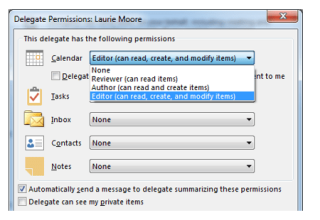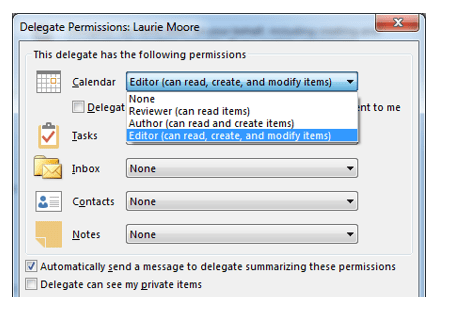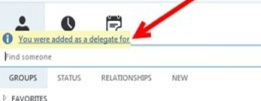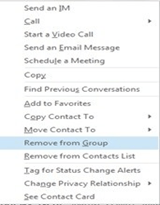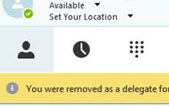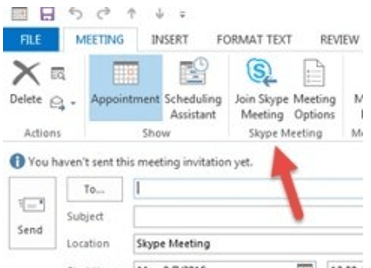Astăzi vă voi arăta cum să gestionați Skype pentru delegat de afaceri . Este o colaborare pentru a gestiona întâlniri, invitații și întâlniri din calendarele managerului.
1 Important
2 Configurați delegarea în Outlook
3 Ce vei vedea?
4 Eliminarea accesului delegat
5 Eliminarea delegării în Outlook
6 Eliminarea delegării în Skype for Business
7 Programarea unei întâlniri Skype for Business în numele
8 Alte acțiuni Skype în numele
Important
- Puteți acorda unui alt utilizator acces pentru a programa întâlniri Skype în numele dvs. Aceasta se numește acordarea accesului delegatului.
- Delegatul (Executiv/Manager):
- Trebuie să-și fi configurat profilul de e-mail în Outlook. Dacă în Outlook sunt configurate mai multe conturi, contul delegatorului trebuie setat ca implicit.
- Gestionați delegațiile numai folosind computerul Windows. Clientul Skype for Business trebuie să se conecteze la Outlook (prin MAPI) pentru a citi setările delegatului.
- Atât clienții Outlook, cât și Skype for Business trebuie să ruleze în același timp, altfel permisiunea de delegare nu se va sincroniza corect cu Skype for Business.
- Dacă există o problemă cu delegatul care programează o întâlnire Skype în numele executivului, este sfătuit ca executivul să îl elimine pe delegat (atât din Outlook, cât și din Skype (Ref. Eliminați accesul delegatului) și să adauge din nou delegatul (Ref. . Adăugarea accesului delegat)
- Delegatul:
- Este recomandat să vă conectați la Skype for Business pe computerul dvs. Windows în același timp în care vi se acordă acces delegat.
Configurați delegarea în Outlook
- Conectați-vă la Outlook și Skype for Business pe computer
- Comutați Outlook în modul Online. Fișier -> Setări cont -> Evidențiați numele și faceți clic pe Modificare -> Debifați „utilizați modul Exchange”. Închideți Outlook și redeschideți-l pentru ca modificările să intre în vigoare.
- Din Outlook, accesați Fișier -> Setări cont -> Acces delegat. Evidențiați utilizatorul care dorește să aibă acces delegat (sau adăugați utilizatorul dacă nu este listat).
- Faceți clic pe Permisiuni și alegeți acces „Editor” din lista derulantă Calendar.
- Faceți clic pe OK pentru a ieși.
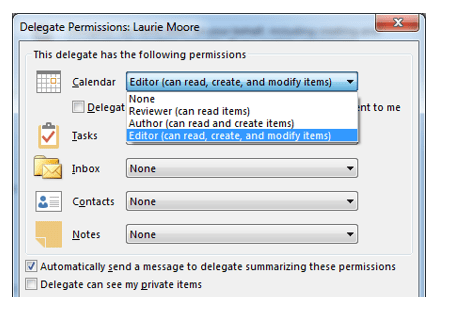
- După ce ați adăugat delegatul în Outlook pentru delegator, deconectați-vă și apoi conectați-vă din nou la Skype for Business.
- De asemenea, delegatul căruia i s-a acordat acces trebuie să se deconecteze și să se conecteze din nou la Skype for Business.
- Asigurați-vă că activați „modul cache” în Outlook după această modificare pe computerul lui Delegator.
Ce vei vedea?
- Delegatorul (Executiv/Manager) ar trebui să-l vadă pe delegat sub grupul numit Delegați în Clientul Skype for Business odată ce s-au făcut cele de mai sus.
- Delegatul ar trebui să primească o solicitare în Skype for Business prin care se anunță că a fost adăugat ca delegat.
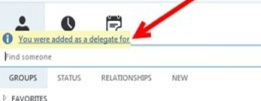
Eliminarea accesului delegat
Pentru a elimina accesul delegatului, asigurați-vă că atât clienții Outlook, cât și Skype for Business rulează în același timp.
Eliminarea delegației în Outlook
- Lansați „ Outlook ”
- Accesați meniul „ Fișier ”.
- Selectați „ Setări cont ”
- Selectați „ Acces delegat ”
- Evidențiați utilizatorul căruia doriți să eliminați accesul delegatului
- Faceți clic pe butonul „ Eliminare ”.
Eliminarea delegației în Skype for Business
Notă : eliminarea delegatului din Outlook nu îl elimină automat din Skype for Business.
- Pe clientul Skype for Business
- Accesați grupul „ Delegați ”.
- Faceți clic dreapta pe persoana de contact a delegatului
- Selectați „ Eliminați din grup ”
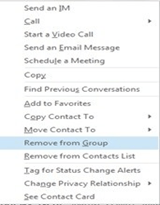
- Pe clientul Skype for Business al delegatului, modificările vor apărea mai jos odată ce pasul de mai sus este efectuat.
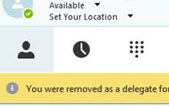
Programarea unei întâlniri Skype for Business în numele
Pentru a programa o întâlnire care va utiliza funcțiile de colaborare, cum ar fi partajarea ecranului, prezentări PowerPoint și table albe; delegatul va trebui să acceseze calendarul executiv (cel puțin ca „ Editor ”) și Delegația Skype pentru a programa întâlnirea Skype.
- Dacă sunteți delegatul, deschideți calendarul corespunzător în Outlook
- Selectați data și ora la care doriți să programați întâlnirea
- Faceți clic pe pictograma Skype Meeting din partea de sus a barei de întâlnire pentru a genera un ID unic de conferință.
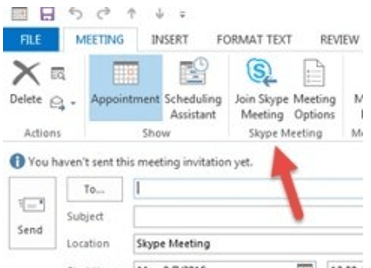
Alte acțiuni Skype în numele
- „ Întâlniți acum ” poate fi inițiat în numele.
- Un apel Skype către Skype către alții poate fi efectuat în numele Delegatorului, care, la rândul său, poate fi modificat la conferință atragând mai mulți participanți.
Pentru mai multe informații, consultați site-ul web Microsoft .
Acum știți cum să gestionați delegații pentru delegatul Skype for Business.
Doriți să vă îmbunătățiți experiența Skype for Business pentru o productivitate mai bună? Consultați sfaturile și trucurile menționate aici .
Mi-a scapat ceva? Sau poate ai o întrebare despre ceva despre care am tratat-o.
Oricum, aș dori să aud de la tine. Așa că mergeți mai departe și lăsați un comentariu mai jos.